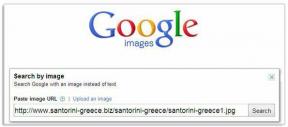एंड्रॉइड पर काम नहीं कर रहे फेसबुक नोटिफिकेशन को ठीक करने के 6 तरीके
अनेक वस्तुओं का संग्रह / / April 05, 2023
पुश सूचनाओं ने हमारे जीवन को आसान बना दिया है (या शायद नहीं). वे हमें यह बताकर समय बचाते हैं कि क्या कोई चीज हमारे पूरे ध्यान देने योग्य है, जबकि यह सुनिश्चित करते हुए कि हम महत्वपूर्ण अपडेट से चूक नहीं रहे हैं। लेकिन कभी-कभी कुछ ऐप्स के लिए ये अलर्ट वांछित रूप से काम नहीं कर सकते हैं। ऐसा ही एक ऐप जिसने नोटिफिकेशन को लेकर लोगों को लगातार सिरदर्द दिया है, वह है फेसबुक ऐप।
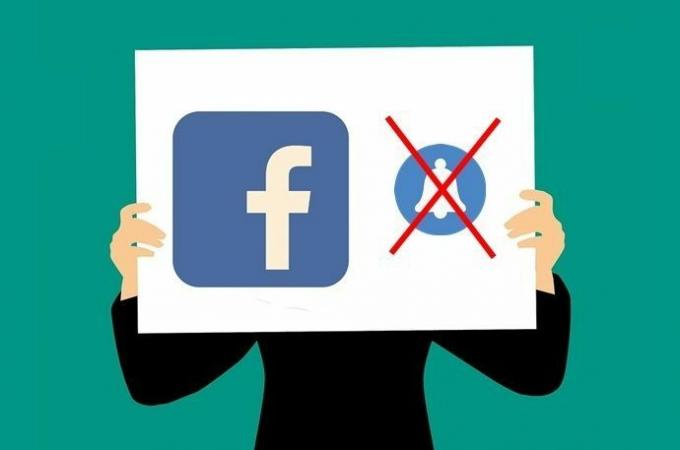
कब पुश अलर्ट काम करना बंद कर देते हैं फेसबुक एंड्रॉइड ऐप पर, ध्वनि अलर्ट प्राप्त करना बंद हो जाता है। हालाँकि, जब आप फेसबुक ऐप खोलते हैं, तो यह नोटिफिकेशन आइकन पर सामान्य रूप से नोटिफिकेशन की संख्या दिखाता है। मूल रूप से, नई सूचनाएं देखने के लिए ऐप को खोलना होगा। निराशाजनक, नहीं?
परवाह नहीं। इस पोस्ट में, हम आपको एंड्रॉइड पर काम नहीं कर रहे फेसबुक नोटिफिकेशन को ठीक करने के छह प्रभावी उपाय बताएंगे।
1. अपने फ़ोन पर अधिसूचना सेटिंग्स की जाँच करें
अधिसूचना सेटिंग्स पहली चीज है जिसे आपको जांचना चाहिए कि क्या आप फेसबुक ऐप के साथ इस समस्या का सामना कर रहे हैं। एंड्रॉइड में ऐप्स के लिए एक अंतर्निहित सूचना सेटिंग है और प्रत्येक ऐप इसका अलग-अलग उपयोग कर सकता है। तुम कर सकते हो
अलग-अलग ऐप के लिए सूचनाएं चालू और बंद करें सीधे फोन सेटिंग से।कभी-कभी, आप पाएंगे कि ऐप सूचनाएं बंद हैं। यह किसी ऐप के कारण हुए किसी बग या किसी अन्य अज्ञात कारण से हो सकता है। जब भी ऐसा होता है, तो Facebook ऐप सहित सभी ऐप्स के लिए पुश नोटिफ़िकेशन दिखाई देना बंद हो जाते हैं। इसलिए फेसबुक और अन्य विशिष्ट ऐप्स के लिए सूचनाओं को जांचना और अनुमति देना आवश्यक है।
यह सत्यापित करने के लिए कि Facebook के लिए ऐप सूचनाएँ चालू हैं या नहीं, इन चरणों का पालन करें:
स्टेप 1: अपने फ़ोन पर सेटिंग्स टैप करें और उसके बाद ऐप्स या ऐप्स और सूचनाएं टैप करें।
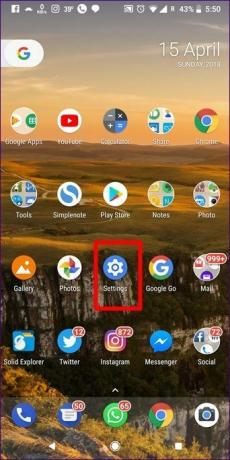
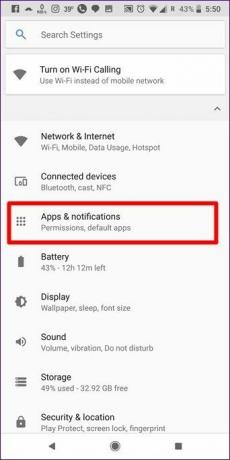
चरण दो: ऐप्स के अंतर्गत, Facebook पर टैप करें। फिर, ऐप नोटिफिकेशन को हिट करें।
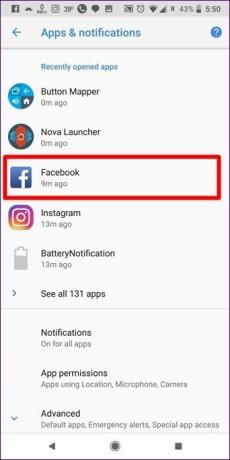
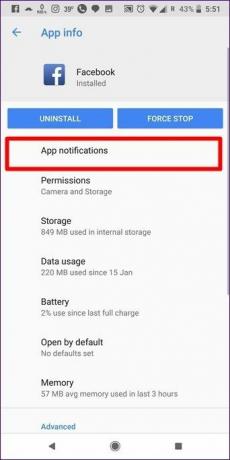
चरण 3: अगली स्क्रीन पर, सुनिश्चित करें कि सूचनाएं चालू हैं। यदि सूचनाएं बंद हैं, तो उन्हें चालू करने के लिए टॉगल पर टैप करें। Android 9.0 और उसके बाद वाले वर्शन चला रहे फ़ोन पर, आपको सूचना श्रेणियां मिलेंगी। जांचें कि क्या वे सक्षम हैं। हर कैटेगरी के नाम पर टैप करें जैसे कमेंट, टैग, फ्रेंड रिक्वेस्ट आदि। सत्यापित करें कि सभी आवश्यक सेटिंग्स जैसे ध्वनि, स्क्रीन पर पॉप आदि सक्षम हैं या नहीं।

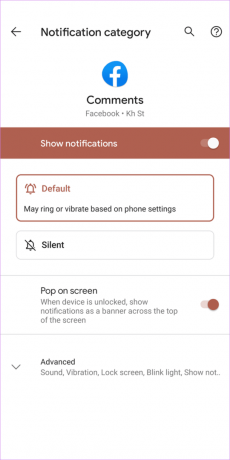
यह भी पढ़ें:टॉप 13 फेसबुक स्टोरीज टिप्स इसे प्रो की तरह इस्तेमाल करने के लिए
2. फेसबुक ऐप के लिए अधिसूचना सेटिंग्स सत्यापित करें
ऐप्स के लिए एंड्रॉइड की बिल्ट-इन नोटिफिकेशन सेटिंग्स के अलावा, कई ऐप अपने नोटिफिकेशन सेटिंग्स विकल्पों के साथ आते हैं। फेसबुक ऐप का भी यही हाल है। इसका मतलब है कि आप फेसबुक ऐप से विभिन्न चीजों जैसे टिप्पणियों, पसंद, उल्लेख आदि के लिए अधिसूचना सेटिंग्स को संशोधित, सक्षम या अक्षम कर सकते हैं।
इन सेटिंग्स की जाँच करना महत्वपूर्ण है क्योंकि यदि Facebook ऐप में पुश सूचनाएँ अक्षम हैं, तो आपको Facebook पर किसी भी गतिविधि के लिए कोई सूचना नहीं दिखाई देगी। इसलिए, आपको अपने एंड्रॉइड डिवाइस पर फेसबुक ऐप की अधिसूचना सेटिंग्स की जांच करनी होगी।
उसके लिए, अपने Android फ़ोन पर Facebook ऐप खोलें और ऊपरी-दाएँ कोने में तीन क्षैतिज रेखाओं के आइकन पर टैप करें। सेटिंग्स और गोपनीयता का विस्तार करने के लिए नीचे स्क्रॉल करें और सेटिंग्स पर टैप करें।
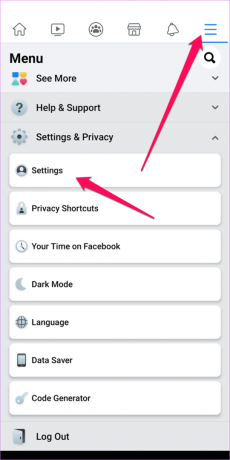
अगला, अधिसूचना सेटिंग्स पर टैप करें। आपको विभिन्न प्रकार की अधिसूचना श्रेणियां दिखाई देंगी।

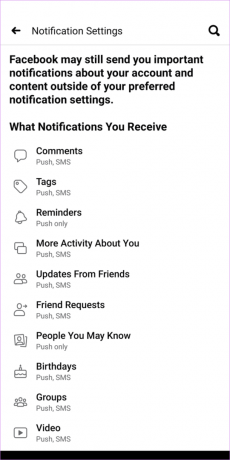
प्रत्येक श्रेणी पर टैप करें और सुनिश्चित करें कि पुश विकल्प सक्षम है।
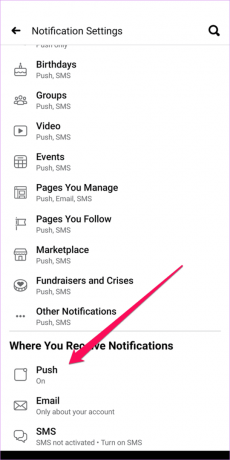
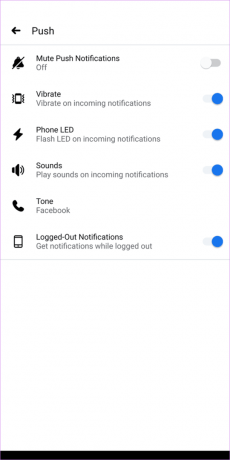
3. डेटा प्रतिबंधों की जाँच करें
एक अन्य अंतर्निहित Android सेटिंग जो अधिसूचना समस्या के लिए जिम्मेदार हो सकती है वह डेटा प्रतिबंध है। जब यह विकल्प सक्षम होता है, तो ऐप्स पृष्ठभूमि में डेटा सिंक नहीं करते हैं। इसका मतलब है कि आपको नए ईमेल, संदेश, ईवेंट या टेक्स्ट के लिए कोई पुश नोटिफिकेशन नहीं मिलेगा।
यह जांचने के लिए कि फेसबुक ऐप के लिए बैकग्राउंड डेटा सिंक सक्रिय है या नहीं, अपने एंड्रॉइड पर सेटिंग ऐप खोलें और ऐप सेक्शन पर जाएं। लिस्ट में से फेसबुक ऐप पर टैप करें और डेटा यूसेज/मोबाइल डेटा और वाई-फाई चुनें। पृष्ठभूमि डेटा विकल्प देखें और सुनिश्चित करें कि यह सक्षम है। यदि यह बंद है, तो इसे चालू करने के लिए टॉगल पर टैप करें।
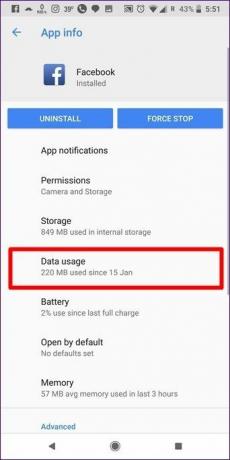
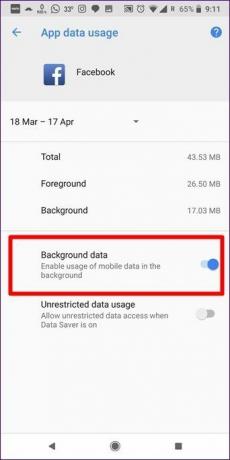
यह भी पढ़ें: Android पर ऐप डेटा उपयोग को कैसे कम करें
4. कैश को साफ़ करें
ऐप कैश साफ़ करना यदि आप कुछ समय से फेसबुक ऐप का उपयोग कर रहे हैं तो यह काम कर सकता है। हालाँकि, इसका प्रभाव आपके द्वारा उपयोग किए जाने वाले डिवाइस और उस पर मौजूद सेटिंग्स के आधार पर भिन्न हो सकता है। इसे आज़माएं, आप भाग्यशाली हो सकते हैं। इसके बारे में यहां बताया गया है।
फेसबुक ऐप के लिए ऐप कैश को रीसेट करने के लिए, अपने फोन पर सेटिंग ऐप खोलें और ऐप सेक्शन में जाएं। फेसबुक पर टैप करें और स्टोरेज पर टैप करें। स्टोरेज के तहत क्लियर कैश पर टैप करें।
उसके बाद, अपने Android को पुनरारंभ करें। यदि वह काम नहीं करता है, तो Clear data/Storage पर टैप करें। पता लगाना क्या होता है जब आप फेसबुक ऐप का डेटा क्लियर करते हैं.
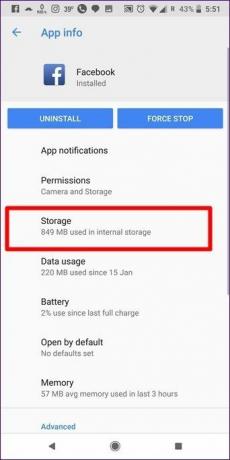

5. सभी डिवाइस से लॉग आउट करें
कुछ उपयोगकर्ताओं के लिए, समस्या खाता-विशिष्ट हो सकती है और डिवाइस से संबंधित नहीं हो सकती है। मतलब, अगर वे किसी के फोन पर दूसरे फेसबुक अकाउंट का इस्तेमाल करके साइन इन करते हैं, तो उन्हें सभी पुश नोटिफिकेशन मिलते हैं। हालाँकि, उन्हें अपने Android पर सूचनाएं नहीं मिलती हैं।
इस समस्या को ठीक करने के लिए, इन चरणों का पालन करें:
स्टेप 1: अपने डेस्कटॉप पर फेसबुक पर जाएं और ऊपरी-दाएं कोने में छोटे डाउन एरो पर टैप करें और मेनू से सेटिंग्स का चयन करें।
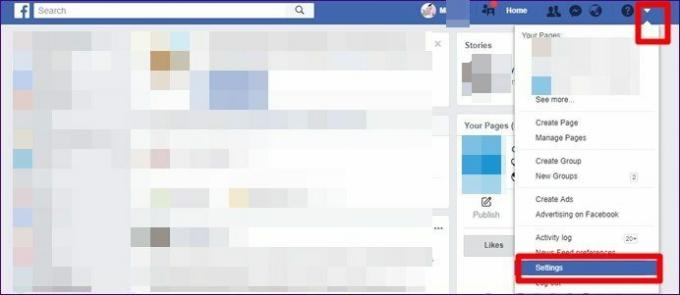
चरण दो: बाएं साइडबार से, 'सुरक्षा और लॉगिन' पर क्लिक करें। दाईं ओर 'व्हेयर यू आर लॉग इन' अनुभाग के नीचे, और देखें पर क्लिक करें।
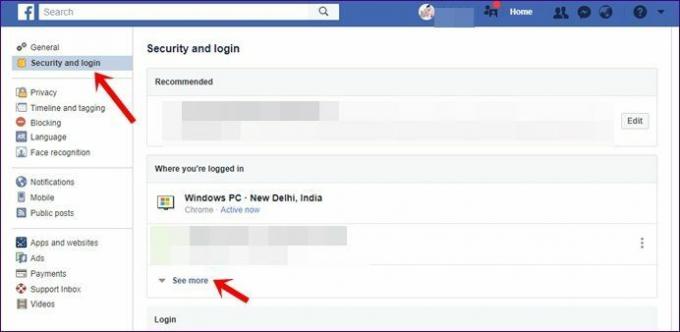
चरण 3: नीचे स्क्रॉल करें और 'सभी सत्रों से लॉग आउट करें' पर क्लिक करें। यह आपको सभी साइन इन किए गए उपकरणों से लॉग आउट कर देगा।
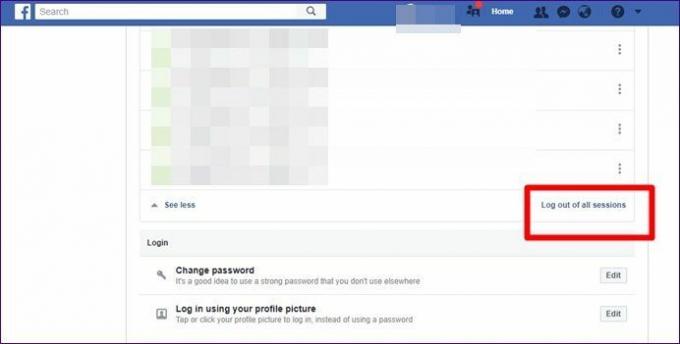
चरण 4: अपने फोन से फेसबुक में साइन इन करें। आपको पुश सूचनाएँ प्राप्त करने में सक्षम होना चाहिए।
6. फेसबुक ऐप अपडेट करें
अक्सर समस्या फेसबुक ऐप के साथ होती है। ऐप में कुछ बग हो सकता है। यदि आपने ऐप को अपडेट नहीं किया है, तो Google Play Store से ऐप को अपडेट करना एक अच्छा विचार है। साथ ही, यदि आप Facebook ऐप बीटा प्रोग्राम का हिस्सा हैं, तो हो सकता है कि आप प्रोग्राम को छोड़कर Facebook ऐप के स्थिर संस्करण को इंस्टॉल करना चाहें।
7. बैटरी सेवर मोड अक्षम करें
बैटरी सेवर मोड सभी ऐप्स को पृष्ठभूमि में चलने या नया डेटा प्राप्त करने से रोकने के लिए आक्रामक रूप से कार्य करता है। कई बार बैटरी सेवर मोड भी पुश नोटिफिकेशन को प्रभावित करता है। यह जांचने लायक है कि क्या आपके Android फ़ोन पर बैटरी सेवर मोड को अक्षम करने से मदद मिलती है।
उसके लिए, अपने Android फ़ोन पर सेटिंग ऐप खोलें और बैटरी सेक्शन पर टैप करने के लिए नीचे स्क्रॉल करें। अगला, बैटरी सेवर के लिए टॉगल अक्षम करें।
सैमसंग गैलेक्सी फोन पर, सुनिश्चित करें कि स्लीपिंग ऐप्स में फेसबुक ऐप नहीं जोड़ा गया है। इसे जांचने के लिए, अपने गैलेक्सी फोन पर सेटिंग ऐप खोलें और डिवाइस केयर पर टैप करने के लिए नीचे स्क्रॉल करें। इसके बाद बैटरी पर टैप करें और ऐप पावर मैनेजमेंट सेक्शन पर जाएं। स्लीप ऐप चुनें और सुनिश्चित करें कि फेसबुक ऐप सूची का हिस्सा नहीं है। अगर ऐसा है, तो उसे स्लीपिंग ऐप्स की सूची से हटा दें।
8. एसडी कार्ड निकालें
कुछ सैमसंग गैलेक्सी फोन उपयोगकर्ता सुझाव देते हैं उनके फोन से एसडी कार्ड को हटाने से फेसबुक ऐप के लिए नोटिफिकेशन की समस्या ठीक हो गई। यदि आपका फोन मेमोरी कार्ड का समर्थन करता है तो इसे आजमाएं।
9. ऐप वरीयताएँ रीसेट करें
आप अपने Android फ़ोन पर सेटिंग्स या ऐप प्राथमिकताएँ रीसेट करने का भी प्रयास कर सकते हैं। इससे आपका कोई भी व्यक्तिगत डेटा नष्ट नहीं होगा। केवल सेटिंग्स जैसे ऐप अनुमतियाँ, डिफ़ॉल्ट ऐप्स आदि को उनके मूल मूल्यों पर वापस लाया जाएगा। आपको उन्हें फिर से सेट करना होगा। विस्तार से जानिए Android पर ऐप वरीयताएँ रीसेट करने से क्या होता है.
एप्लिकेशन प्राथमिकताओं को रीसेट करने के लिए, अपने Android पर सेटिंग ऐप खोलें और सिस्टम या सामान्य प्रबंधन पर जाएं। अलग-अलग एंड्रॉइड फोन में अलग-अलग सेक्शन के तहत रीसेट का विकल्प होता है। आप इसे खोज सकते हैं। रीसेट अनुभाग से, उपलब्ध विकल्प के आधार पर ऐप वरीयताएँ रीसेट करें या सेटिंग्स रीसेट करें चुनें।
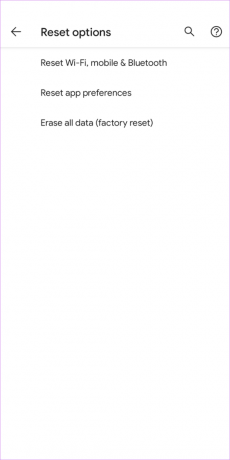
10. ऐप को पुनर्स्थापित करें
यदि समस्या बनी रहती है, तो फेसबुक ऐप को हटाने का समय आ गया है। फेसबुक ऐप को अनइंस्टॉल करने से आपका अकाउंट या पोस्ट डिलीट नहीं होंगे। जानिए विस्तार से क्या होता है जब आप Facebook ऐप को अनइंस्टॉल करते हैं. ऐप को अनइंस्टॉल करने के बाद, अपने फोन को रीस्टार्ट करें। फिर, Google Play Store से दोबारा ऐप डाउनलोड करें।
Android के लिए फेसबुक डाउनलोड करें
11. फेसबुक लाइट का प्रयास करें
यदि उपरोक्त में से कोई भी समाधान काम नहीं करता है, तो आप फेसबुक लाइट ऐप को Google Play Store या से डाउनलोड कर सकते हैं मोबाइल वेबसाइट. दोनों आपको सूचनाएं भेजते हैं और हल्के वजन वाले हैं। यह कैसे चलेगा? हमारा पढ़ें फेसबुक और फेसबुक लाइट ऐप के बीच तुलना.
Android के लिए फेसबुक लाइट डाउनलोड करें
आइए इसे ठीक करें
हम आशा करते हैं कि आप ऊपर बताए गए समाधानों का उपयोग करके अपने Android डिवाइस पर Facebook नोटिफिकेशन के काम न करने की समस्या को हल करने में सक्षम थे। आमतौर पर, अपने Android की सूचना सेटिंग के साथ छेड़छाड़ करना या ऐप को फिर से इंस्टॉल करना काम करता है। आइए जानते हैं कि किन समाधानों ने आपके लिए काम किया।


![सस्ता: सीक्रेटसिंक ड्रॉपबॉक्स, शुगरसिंक और अन्य क्लाउड स्टोरेज टूल्स में आपके डेटा को एन्क्रिप्ट / सुरक्षित कर सकता है [मुफ्त लाइसेंस]](/f/5c1083a762efd6109f14afdd69cdc152.png?width=288&height=384)